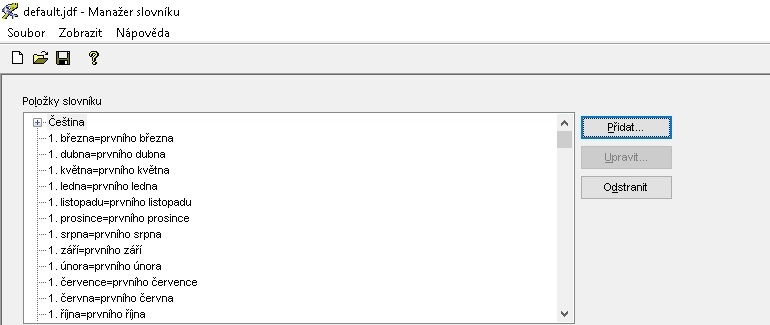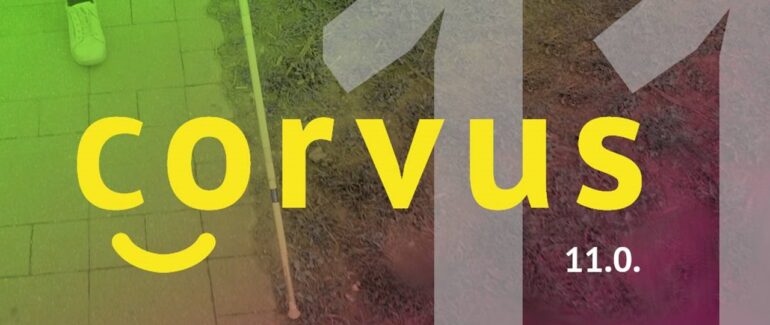JAWS: Manažer slovníku v praxi
Jak odečítač obrazovky interpretuje text, záleží na použité syntéze a pak také na samotném odečítači. Některé syntézy umožňují úpravou vlastních řečových slovníků interpretaci ovlivnit přímo. U jiných se musíme spolehnout na funkci odečítače. Takovými syntézami jsou například hlasy Iveta a Zuzana z balíku Vocalizer Expressive 2.
Proč měnit způsob vyslovování
Důvodů může být celá řada. Pro ilustraci pár příkladů:
- V textu se nachází zkratka, kterou hlasový výstup jako zkratku nehláskuje či neříká její význam.
- Syntéza čte špatně určité slovo.
- Při práci s počítačem je často čten opakovaně určitý řetězec znaků či sousloví, což nepříjemně zdržuje.
Právě tyto situace je schopen v JAWS napravit nástroj Manažer slovníku. Jeho použití si předvedeme na těchto příkladech.
Jak spustit Manažer slovníku
Nástroj nalezneme v menu JAWS po stisku JAWSKey+J, v menu Nástroje, případně ve funkci Spustit JAWS nástroje po stisku JAWSKey+F2.
Oba tyto způsoby zavedou výchozí slovník. To znamená, že se jakákoli provedená úprava projeví v celém operačním systému.
Pokud chceme úpravu aplikovat v rámci jediného programu, nejjednodušším způsobem je vyvolání Manažeru slovníku vlastní zkratkou JAWSKey+D přímo z tohoto programu.
Existuje-li již pro něj soubor se slovníkem, je automaticky do Manažeru zaveden. Pokud tomu tak není, je uživatel k jeho vytvoření vyzván. Stačí pouze potvrdit navrhovaný název stiskem ENTER.
Chceme-li zavést výchozí slovník „default.jdf“ i přes to, že máme otevřený jiný, stačí stisknout v nástroji zkratku CTRL+SHIFT+D.
Prostředí Manažeru slovníku
Obsahem spuštěného nástroje procházíme tabulátorem.
Po spuštění stojíme na tlačítku „Přidat…“ sloužící pro přidání nového výrazu.
Následuje stromový seznam s již zadanými tzv. pravidly. Těm mohou předcházet jednotlivé jazyky. Lze totiž provádět úpravu pouze pro konkrétní jazyk, syntézu či mluvčího.
Pokud je třeba změnit vybrané pravidlo, použijeme tlačítko „Upravit…“.
Posledním prvkem je tlačítko „Odstranit“, kterým lze vybrané pravidlo ze slovníku odebrat.
Příklad 1: vyslovování zkratky
Slovo osa je běžné české slovo. Napíšeme-li ho však se všemi písmeny velkými, bude se jednat o zkratku Ochranného svazu autorského. Můžeme pak chtít, aby tyto dvě situace byly při čtení zohledněny.
Ve spuštěném Manažeru slovníku stiskněte tlačítko „Přidat…“. Zobrazí se dialogové okno pro přidání pravidla.
Aktivní prvek je editační pole „Aktuální výraz“ do kterého zapište velkými písmeny OSA.
Tabulátorem přejděte do pole „Nahradit“ a zde zapište „ochranný svaz autorský“ – bez uvozovek.
Nyní musíme zajistit, aby jako Ochranný svaz autorský byla osa přečtena pouze v případě, že bude zapsána všemi písmeny velkými. K tomu slouží zaškrtávací pole na konci tohoto dialogu „Rozlišovat malá/velká“. Zaškrtněte ho a stiskem tlačítka OK nastavení pravidla potvrďte.
Jsme zpět v hlavním okně. To můžeme uzavřít pomocí ALT+F4. Budeme dotázáni na uložení změn, které stiskem tlačítka Ano potvrdíme.
Příklad 2: změna čtení slova
Při práci s hlasovým výstupem jistě dříve nebo později narazíte na slovo, které bude čteno špatně. Jak to napravit si ukážeme na jméně Heczková, které Zuzana a Iveta (Vocalizer Expressive 2) čtou jako Heffelová místo Hečková.
Ve spuštěném Manažeru slovníku stiskem tlačítka „Přidat…“ vstoupíme do nastavení pravidla.
Do pole „Aktuální výraz“ zapíšeme Heczková, do pole „Nahradit“ Hečková.
Nyní je třeba definovat, že se úprava týká pouze zvolené syntézy, případně konkrétního hlasu.
Tabulátorem přejdeme do prvního rozbalovacího seznamu skupiny „Použít na:“, kterým je „Jazyk:“. Zde si změníme volbu z „Všechny jazyky“ na „Čeština“.
Tabulátorem přejdeme na rozbalovací seznam pro výběr syntezátoru, kde nastavíme „VocalizerExpressive“.
Nyní již stačí přejít na výběr hlasu, kterého se má změna týkat. Tabulátorem přejdeme na příslušný rozbalovací seznam a zvolíme námi preferovaný hlas (Zuzanu či Ivetu) nebo necháme předvoleny „Všechny hlasy“.
Stiskem tlačítka OK Nastavování pravidla ukončíme. Při uzavření Manažeru slovníku odsouhlasíme uložení. Nyní si můžeme změnu čtení ověřit.
Příklad 3: zkrácení nepodstatných informací
Pokud odebíráte e mailovou konferenci Jaws-l, případně jakoukoli jinou, která má v předmětu každé zprávy uveden svůj název, jistě víte, jak zdržující je při procházení seznamem zpráv u každé vyposlechnout nejprve „Jaws pomlčka l dvojtečka“ a až pak se dozvědět předmět zprávy.
Vyvolejte Manažer slovníku pro vašeho e mailového klienta a tlačítkem „Přidat…“ vytvoření nového pravidla.
Do pole „Aktuální výraz“ zadejte „Jaws-l:“ – bez uvozovek. V tomto případě by nedávalo příliš smysl nahrazovat jeden textový řetězec za druhý, proto si ukážeme další možnost, kterou Manažer slovníku nabízí. Je jí náhrada textového řetězce za zvuk.
Tabulátorem tedy přejděte na tlačítko „Vybrat zvuk…“ a stiskem mezerníku ho potvrďte. Otevře se dialog, kde je aktivním prvkem seznam s nabídkou předvolených zvuků. Bohužel si je v tuto chvíli nemůžeme přehrát. Výběr tedy musíme provést „nahlucho“. Pokud chcete výrazu přiřadit zvuk vlastní, máte k dispozici tlačítko „Importovat…“
Zvolením zvuku a potvrzením tlačítka OK se vrátíme do hlavního okna pro nastavení pravidla. Zde již tlačítko pro přehrání k dispozici je. Je umístěno hned za tlačítkem „Vybrat zvuk…“.
Potvrzením tlačítka OK nastavení pravidla dokončíme. Uložíme změny a můžeme se hned těšit z rychlého procházení seznamem zpráv.
Soubory se slovníky
Soubory slovníků mají příponu JDF a nalezneme je ve složce s uživatelským nastavením. K té se lze dostat přes menu JAWS / Nástroje / Složka s příslušenstvím / Složka s uživatelským nastavením. Případně je k dispozici přes programovou skupinu JAWS v nabídce Start.
Překopírováním souborů si je můžete zálohovat či přenést do jiných verzí. Od JAWS 18 jsou tyto soubory při instalaci importovány při odsouhlasení z předešlých verzí automaticky.